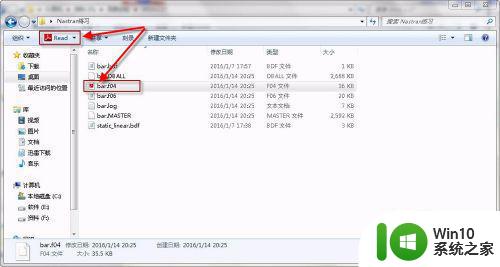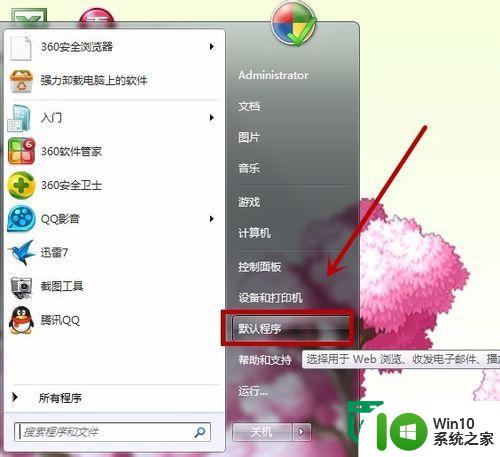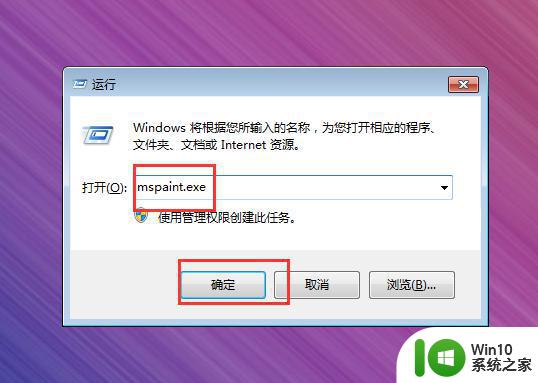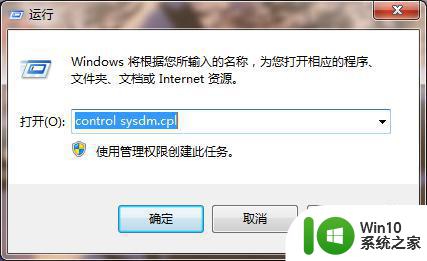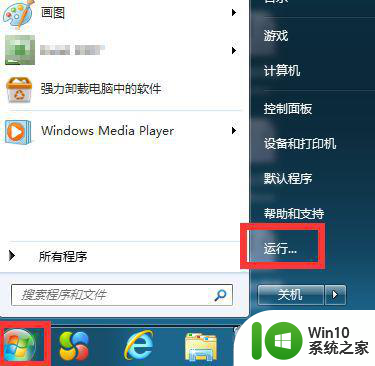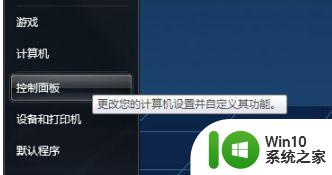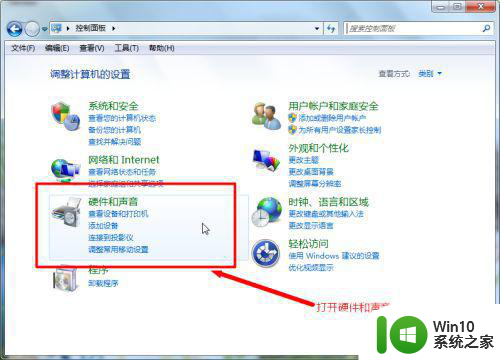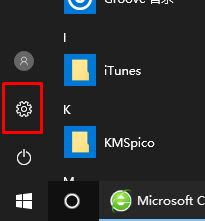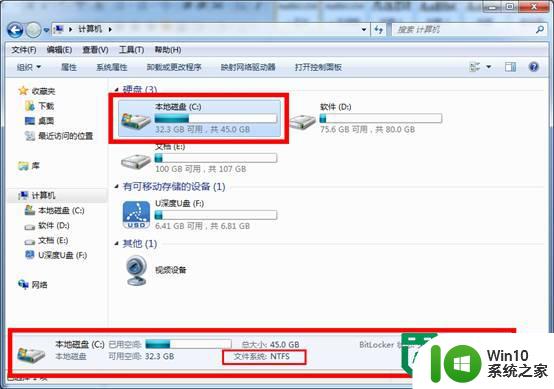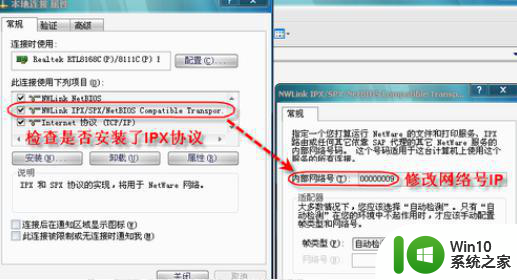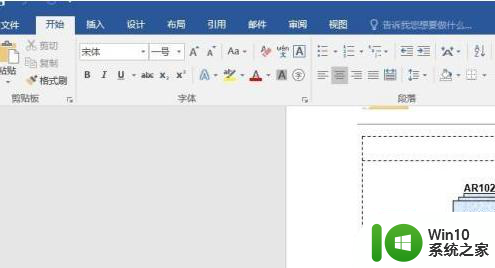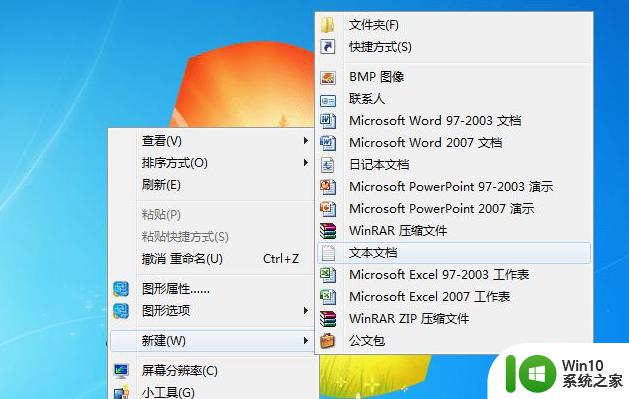win7如何创建文件关联 win7怎样设置文件关联方式
win7如何创建文件关联,在使用Windows 7操作系统时,我们经常会遇到需要创建文件关联和设置文件关联方式的情况,文件关联是指将特定的文件类型与相应的程序关联起来,使得我们在双击文件时能够自动打开使用该文件的程序。而设置文件关联方式则是根据个人需求,自定义不同文件类型的打开方式。在Win7中,创建文件关联和设置文件关联方式是非常简便的操作,只需要按照一定的步骤进行即可。本文将介绍Win7如何创建文件关联和设置文件关联方式,让您能够更加方便地管理和使用不同类型的文件。
解决方法:
1、可以用右键的打开方法来设置,但本文要介绍的是系统设置方法,以设置.mp3的默认程序为例,操作步骤,先打开控制面板,再把“类别”设置成“小图标”。
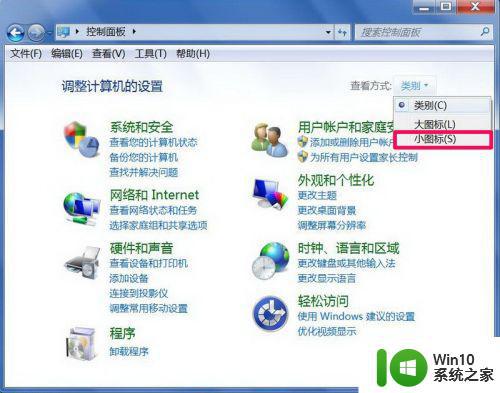
2、在很多选项中,找到并打开“默认程序”这一项。
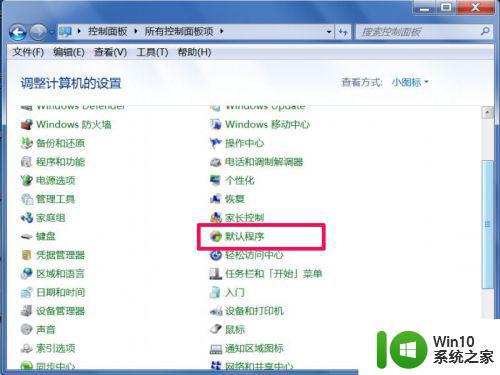
3、在默认程序窗口,从右侧选择“设置默认程序”。
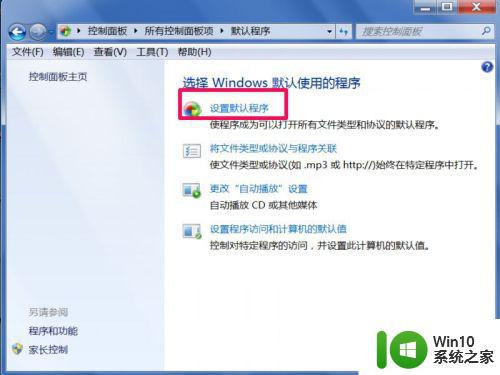
4、到这里,左侧有一个程序列表,一般都是系统程序和早已默认了的程序,如果要选择他们作为默认程序,系统中只有Windows Media Player可以播放视频与音乐,然后“选择此程序的默认值”。
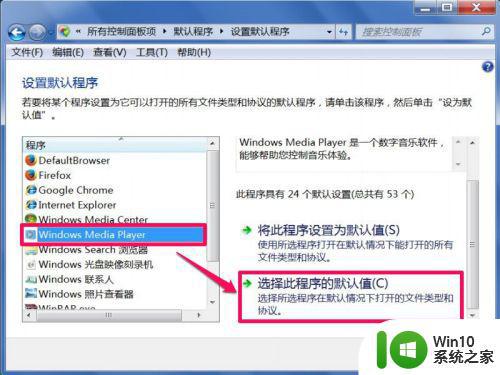
5、在设置程序的关联窗口,从列表中选择.mp3这个类型,然后点“保存”即可。
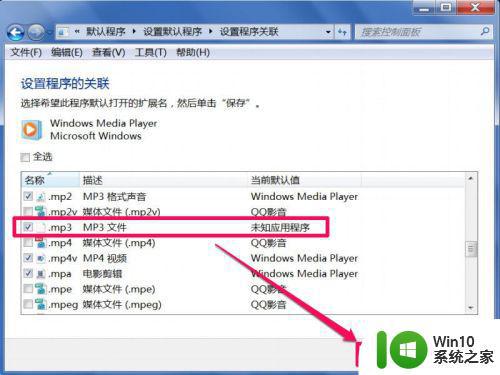
6、但我不想用系统的Windows Media Player作为播放程序,而想要QQ影音(播放程序可自定义)作播放程序,那么设置步骤是,在默认程序窗口,选择“将文件类型或协议与程序关联”。
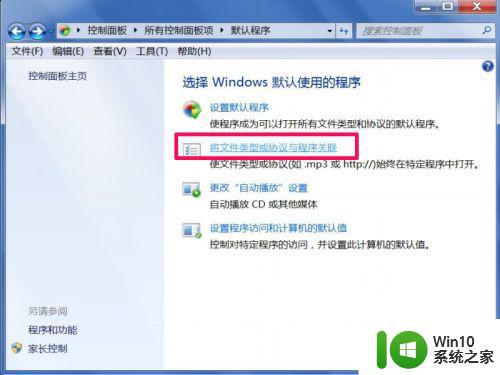
7、在列表中选择“.mp3”,这个文件类型当前为“未知应用程序”,意思是没有默认程序,点击“更改程序...”。
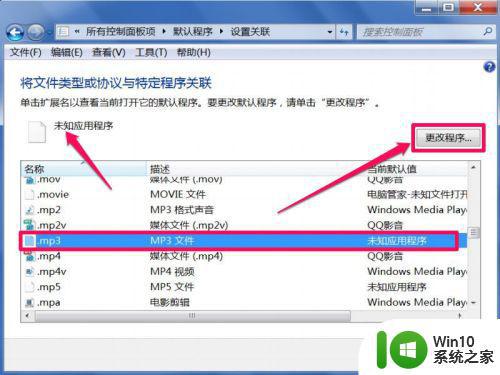
8、在推荐程序窗口并没有我想要的播放程序,于是点击打开“浏览”按钮。
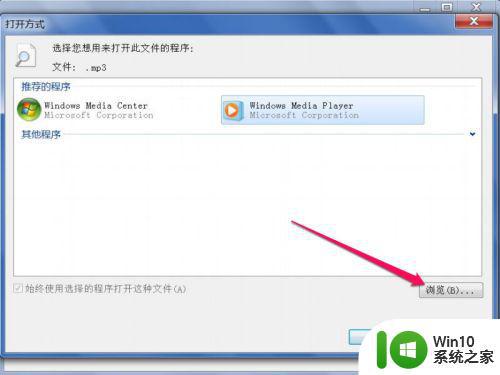
9、在“打开方式”选择窗口,选择桌面上QQ影音的快捷方式,打开。
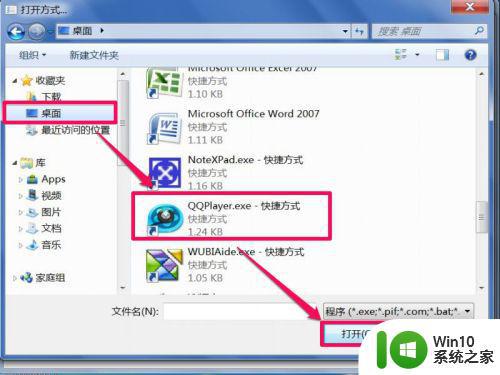
10、添加到打开方式列表后,一路确定返回,默认程序就设置好了。
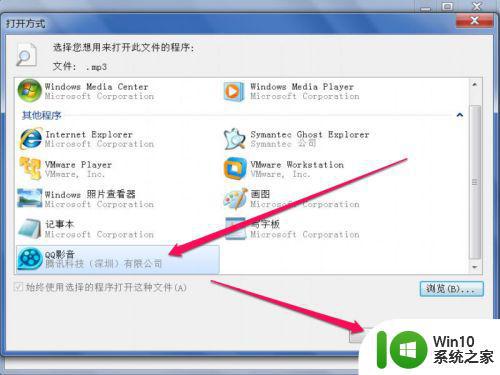
这就是Win7如何创建文件关联的全部内容,如果还有不懂的用户,可以根据小编的方法进行操作,希望以上内容能够帮助到大家。